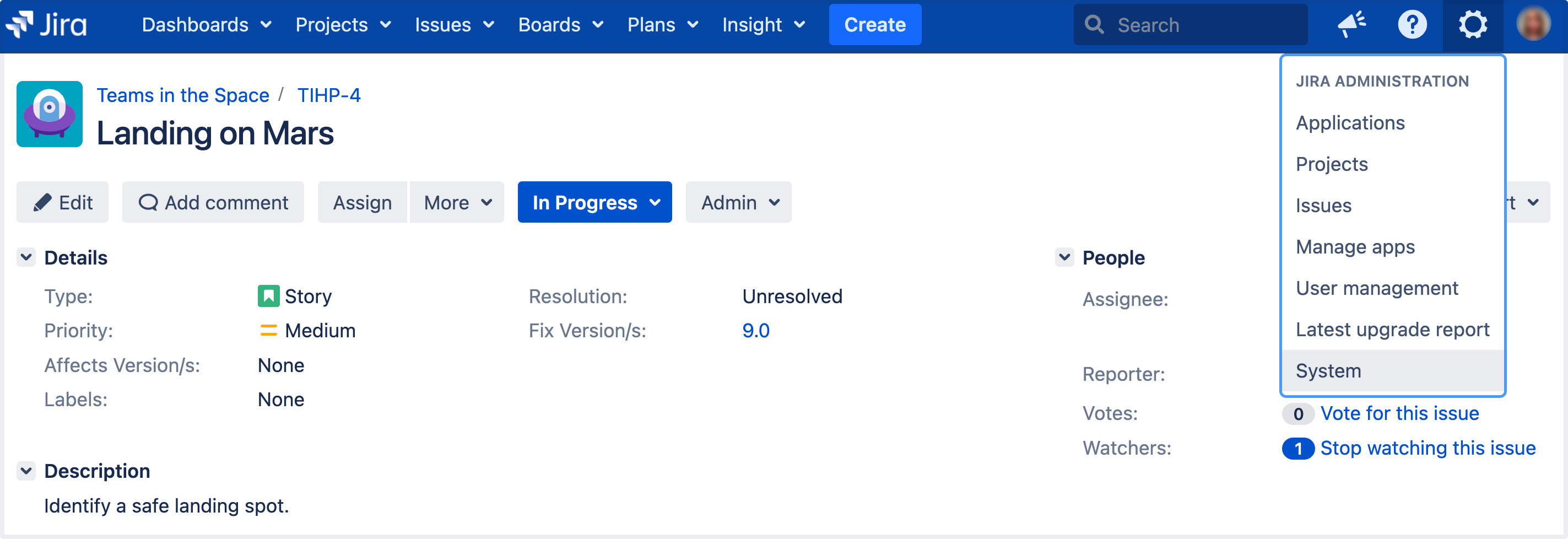プロジェクト ロールの管理
プロジェクト ロールは、特定のプロジェクトにユーザーやグループを関連づける柔軟な方法です。またプロジェクトロールは委任管理を可能にします。
- Jira 管理者はプロジェクトロールを定義します。つまり、すべてのプロジェクトで同じプロジェクトロールを使用できます。
- プロジェクト管理者は、プロジェクト専用のプロジェクトロールをメンバーに割り当てます。
プロジェクト管理者とは、プロジェクト固有の「プロジェクトの管理」権限 を持つユーザですが、必ずしも「Jiar 管理者」グローバル権限 を持っている必要はありません。
プロジェクトロールは以下で使用できます。
- 権限スキーム
- メール通知スキーム
- 課題セキュリティレベル
- コメントの表示設定
- ワークフロー条件
プロジェクト ロールを使用して、次の機能へのアクセス権を付与することも可能です。
- 課題フィルター
- ダッシュボード
プロジェクトロールはグループと多少似ていますが、グループメンバーシップがグローバルであるのに対して、プロジェクトロールメンバーシップはプロジェクト固有である点が主に異なります。また、グループメンバーシップは Jira 管理者のみが変更できますが、プロジェクトロールメンバーシップは、プロジェクト管理者が変更できます。プロジェクトごとにプロジェクトリードが存在し、各プロジェクトコンポーネントにはコンポーネントリードがいます。これらの個々のロールはプロジェクトロールと同様に、スキーム、課題およびワークフローで使用できます。プロジェクトの定義またはコンポーネントの管理を行うときに、プロジェクト/コンポーネントリードをそれぞれ割り当てます。
次のすべての手順を行うには、Jira 管理者 グローバル権限 を持つユーザーとしてログインする必要があります。
プロジェクト ロールの使用
プロジェクトロールを使用するとユーザーを特定の機能と関連付けることができます。たとえば、クローズ前に品質保証担当者がすべてのソフトウェア開発課題をテストする必要がある場合、次のようにすることができます。
- 品質保証という名前のプロジェクトロールを作成します。
- ソフトウェア開発という名前の権限スキームを作成します。このスキームで、「課題のクローズ」権限を品質保証プロジェクトロールに割り当てます。
- ソフトウェア開発権限スキームをすべてのソフトウェア開発プロジェクトと関連付けます。
- 各ソフトウェア開発プロジェクトについて、適切な品質保証担当者を品質保証プロジェクトロールに追加します。
既定のプロジェクト ロール
JIRA アプリケーションのインストール時に管理者ロールと各アプリケーションに固有のプロジェクトロールは自動的に作成されます。プロジェクトロールは組織の要件に応じて作成、編集、削除が可能です。
プロジェクト ロールの表示
- 画面右上で [管理 ] > [システム] の順に選択します。
- [セキュリティ] (左側のパネル) で、[プロジェクト ロール] を選択して [プロジェクト ロール] ブラウザ ページを開きます。
- プロジェクトロールブラウザーが表示されます。ここには、JIRA システム内のすべてのプロジェクトロールの一覧があります。
- プロジェクトロールが使用されている場所を表示するには使用状況の表示をクリックします。これにより、プロジェクトロールと関連付けられている権限スキーム、メール通知スキーム、課題セキュリティレベル、およびワークフロー条件の一覧が表示されます。
- [プロジェクト ロールの使用状況の表示] 画面で [表示] リンクをクリックして、特定のプロジェクトのプロジェクト ロールに関連付けられているユーザー/グループを表示します。
プロジェクト ロールの追加
新しいプロジェクトロールを定義するには、その名前と説明をプロジェクトロールブラウザーの「プロジェクトロールの追加」フォームに入力して (上記の「プロジェクトロールの表示」参照)、プロジェク ロールの追加ボタンをクリックします。プロジェクトロール名は一意にする必要があります。
- 新しく作成されたプロジェクトロールの操作列にある既定のメンバーを管理をクリックします。
- 既定のユーザーの下の編集をクリックします。
- プロジェクトロールにユーザーを追加フィールドの右にあるユーザー ピッカーアイコンを選択します。
- ユーザーを追加したら、このダイアログの下部にある選択ボタンをクリックしてから、追加ボタンをクリックします。このプロジェクトロールに含まれるユーザーの一覧が右側に表示されます。
新しいプロジェクトロールを作成すると、すべてのプロジェクトで使用できます。プロジェクト管理者は、そのプロジェクトのプロジェクトロールにメンバーを割り当てられます (プロジェクトロールメンバーシップの管理を参照)。
プロジェク トロールの削除
プロジェクトロールを削除するには、プロジェクトロールブラウザーでプロジェクトロールを見つけ (「プロジェクトロールの表示」参照)、削除リンクをクリックします。確認画面に、そのプロジェクトロールを使用している権限スキーム、メール通知スキーム、課題セキュリティレベル、およびワークフロー条件の一覧が表示されます。
プロジェクトロールを削除すると、割り当て済みのユーザーおよびグループは、すべてのプロジェクトにおいて、そのプロジェクトロールから削除されます。これにより生じる影響に注意してください。たとえば、プロジェクトロールメンバーシップによってのみユーザーに権限を与えていた場合、ユーザーはその権限を失うことになります。
コメントを表示できるユーザーを指定するためにプロジェクトロールを使用していた場合、このプロジェクトロールを削除することで、誰もそのコメントを表示できなくなります。
プロジェクト ロールの編集
プロジェクトロールの名前および説明を編集するには、プロジェクトロールブラウザーでプロジェクトロールを見つけ (上記の「プロジェクトロールの表示」参照)、編集リンクをクリックします。
プロジェクト ロールへのメンバーの割り当て
プロジェクトロールのメンバーはプロジェクトごとに割り当てられます。特定のプロジェクトのプロジェクトロールにユーザー/グループを割り当てるには「プロジェクトロールメンバーシップの管理」を参照してください。
すべてのプロジェクトについて、特定のユーザーが所属するすべてのプロジェクトロールを表示/編集するには、ユーザーのブラウザーでプロジェクトロールリンクをクリックします。
プロジェクト ロールの「既定メンバー」を指定する
プロジェクトロールの既定メンバーは、新しく作成されたすべてのプロジェクトにおいて最初にそのプロジェクトロールに割り当てられるユーザーおよびグループです。その後、特定のプロジェクトの実際のメンバーシップは、プロジェクト管理者が変更できます。
既定メンバーは、プロジェクトロールブラウザーに表示される既定のユーザーおよび既定のグループで構成されます (上記の「プロジェクトロールの表示 」参照)。
プロジェクトロールの既定のユーザーまたは既定のグループに追加するには、対応する「編集」リンクをクリックします。
たとえば、Susie というユーザーが、すべての新しく作成されるプロジェクトに対して管理権限を持つ必要がある場合、次のように、「管理者」プロジェクトロールの既定のユーザーに追加できます。
- プロジェクトロールブラウザーを開きます。
- 既定のメンバーを管理リンクをクリックします。
- 管理者列 (「何も選択されていません」の横) にある編集リンクをクリックします。
- 「プロジェクトロールへの既定のユーザーの割り当て」画面で、ユーザー ピッカーアイコンをクリックします。
- 「ユーザー ピッカー」ポップアップウィンドウで Susie を見つけてから、選択ボタンをクリックします。
- 「プロジェクトロールへの既定のユーザーの割り当て」画面で、追加ボタンをクリックします。
プロジェクト ロールの既定のメンバーを変更しても、作成済みプロジェクトの実際のプロジェクト ロールのメンバーには影響しません。